Dass der RaspberryPI bei mir als WSPR-Bake arbeitet, habe ich hier schon mehrfach beschrieben. Aber ich kann es nicht leiden, wenn jemand faul in der Ecke rumgammelt, lustig mit seinen Lämpchen umher blinkt und meinen Strom verbraucht. Da fiel mir wieder ein altes Vorhaben ein – Bitcoins.
Die Bake verrichtet zuverlässig ihren Dienst. Momentan sendet sie alle 10 Minuten Signale in die weite Welt. Der Prozessor schläft die meiste Zeit auf meine Kosten. Da kam mir ein alter Gedanke. Warum soll der RaspberryPI nicht gleichzeitig auch noch ein paar Bitcoins, oder besser Bitcoin-Krümel schürfen.
Um das ganze Thema „Bitcoin“ für mich ein wenig zu evaluieren, habe ich mir zuerst einen USB-Miner bestellt. Das ist ein USB-Stick der einen speziellen Prozessor trägt, welcher in der Lage ist in der großen virtuellen Bitcoin-Mine ein paar Krumen aufzusammeln. Dies geschieht durch das Lösen von Rechenaufgaben. Möglicherweise schafft er es ja, die Stromkosten für den RPi zu schürfen. Denn die Bitcoins sind Zahlmittel für Waren und Dienstleistungen und lassen sich auch in echte Euros eintauschen.
Mein USB-Stick heißt „GekkoScience Compac 8-16 GH/s“ und kann mittels Tuning angeblich bis zu 23GH/s. Diesen habe ich ohne nennenswerte Vorkenntnisse bestellt, die Rechnung dafür sollte ich bei der Einrichtung bekommen.

Die wohl bekanntesten Vertreter an Mining-Software heißen „CGMiner“ und „BFGMiner“. Der Hersteller meines USB-Miners behauptet, dass der Stick für CGMiner optimiert ist. Im Grunde ist dieser Artikel entstanden, um mir später, sollte ich den PI neu installieren müssen, als Notizzettel zu dienen. Google war mir eine große Hilfe während der Installation. Es waren unzählige Webseiten auf denen ich Lösungen und Ideen gesucht habe, um meinen Miner zum Schürfen zu bringen. Nachfolgend das Konzentrat.
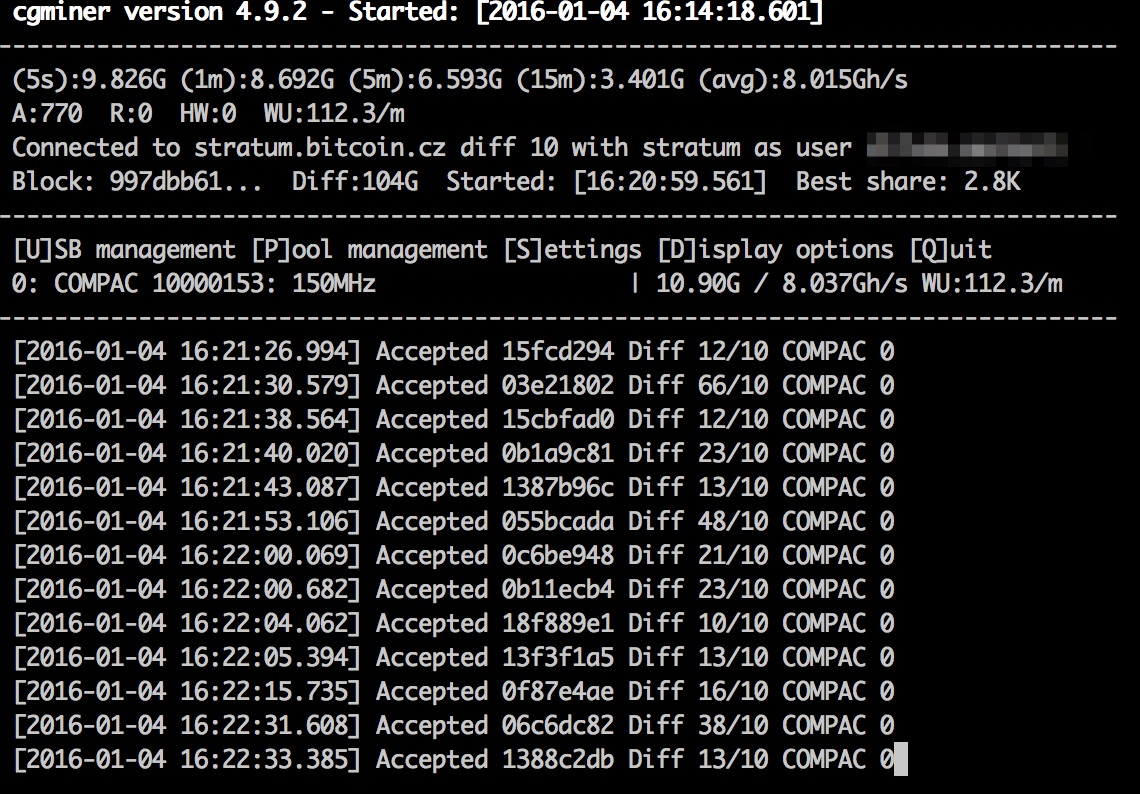
Nach vielen Stunden des Probierens habe ich gelernt, dass der CGMiner, welchen man sich einfach via aptitude oder apt-get installieren kann, nicht für den GekkoScience Compac Stick geeignet ist. Es läuft schlicht nicht. Daher gibt es wohl eine gekko-Version von CGMiner – und hier ist das Kochrezept:
- Terminal öffnen
wget http://gekkoscience.com/misc/cgminer-gekko.tar.gz
- tar -xvzf cgminer-gekko.tar.gz
- cd cgminer-gekko
- sudo apt-get install build-essential autoconf automake libtool
- ./autogen.sh
- ./configure –enable-gekko (Hier wird der Gekko-Support aktiviert)
- sudo apt-get install build-essential autoconf automake libtool pkg-config libcurl3-dev libudev-dev
- sudo apt-get install build-essential autoconf automake libtool libcurl4-openssl-dev pkg-config libncurses5-dev and libudev-dev
- make
Nun sollte alles fertig sein – und man kann an seiner ersten Million minen.
Entweder man startet das Programm auf der Shell einfach mit ./cgminer – ich muss es mit „sudo“ starten, damit der CGMiner auf den USB-Port zugreifen darf.
CGMiner automatisch starten und leben lassen
Vollkommen klar, der Raspberry soll minen nachdem er bootet und das ohne dass man ihn jedesmal manuel starten muss. Das ist einfach. Man schreibt den „Startbefehl“ einfach in die /etc/rc.local – mir reicht das aber nicht.
Ich bediene mein RasperryPi mit ssh. Wenn ich also in einer ssh-Session den Prozess „cgminer“ starte, wird dieser mit der ssh-Session beendet. Soll der Miner durchgehend arbeiten, dürfte ich also die ssh-Sitzung nie beenden.
Hier hilft „screen“ weiter. Das kleine Tool emuliert ein Terminal. Und auf diesem Terminal startet man das cgminer. Wenn man irgendwann später per ssh eine Verbindung herstellt, kann man sich dieses Terminal aufrufen. Wenn nun ssh beendet wird, läuft der Prozess in der Emulation weiter.
Sofern es nicht installiert ist, tut man es jetzt:
sudo apt-get install screen
Ich habe dann der /etc/rc.local folgendes hinzugefügt:
cd /home/pi/cgminer-gekko-rev2
sudo screen -d -m -S cgminer ./cgminer
Hiermit habe ich erreicht, dass der Miner startet sobald der Pi bootet. Ausserdem läuft der Prozess nun durchgängig, unabhängig ob ein User eingeloggt ist und wie lange die ssh-Session aktiv ist.
Man kann sich jederzeit mit ssh einloggen und sich den Prozess auf das Terminal holen:
screen -x cgminer
USB-Miner brauchen Power, der Raspberry ist zu schwach.
Diese Miner-Sticks brauchen mehr Energie als ein gewöhnlicher Speicherstick. Daher ist ein aktiver USB-Hub mit kräftigem Netzteil wichtig. Gerade wenn man auf der Shell die Taktrate vom Miner hochdrehen möchte, braucht man Power.
Empfohlen wird oftmals der ORICO 10-Port oder der 10-Port Hub von Orico soll sich auch perfekt eignen.
Als mining-Pool nutze ich https://mining.bitcoin.cz



Hallo, das hat soweit alles super geklappt aber ich bekomme dann am Ende wenn ich den cg Miner starte eine Fehlermeldung bezüglich des USB Anschlusses. Ich habe mal gegoogelt und etrwas gefunden. Angeblich sollte ich eine neuere Version des Gekko cgminers verwenden. Ich habe jetzt 4.7.0 und sollte etwas mit 4.9.2 verwenden. Wo könnte ich die finden ?
Ich bitte um Hilfe.
Liebe Grüße
Hallo Manfred,
ich bin ja da auch nicht der mega-Experte. Ich konnte aber eine Version 4.9.2 finden. Schau mal unter diesem Link: http://ck.kolivas.org/apps/cgminer/ Da wird zumindest eine solche Version angeboten. Viel Erfolg!
Ron
Hallo,
das hast du sehr gut erklärt aber wie sieht das ganze bei win10 aus?
Bekomme die freq meines Gekko miners nicht freigeschalten und erhöt vielleicht hat jemand noch ne idee.
Danke im vorraus
Chris
Die Gekko Konfiguration funktioniert auf diese Weise nicht.
Die Version geht:
sudo apt-get update
sudo apt-get upgrade -y
sudo apt-get install -y build-essential git libusb-1.0-0-dev libusb-1.0-0 libcurl4-openssl-dev libncurses5-dev libudev-dev screen libtool automake pkg-config libjansson-dev
mkdir -p git/vthoang; cd git/vthoang
git clone https://github.com/vthoang/cgminer.git
cd cgminer
CFLAGS=“-O2″ ./autogen.sh –enable-gekko
make -j 2
Ich frage mich eher wie ich vorgehe wenn ich Sticks von verschiedenen Herstellern habe, funktioniert das überhaupt?
Vielleicht hat ja jemand eine Idee.. ich habe zwei Gekko an einem IcyBox USB Hub und habe das Problem, dass einer immer als inaktiv angezeigt wird. Aktivieren kann ich ihn über das USB Menu auch nicht.
Vielen Dank für die detaillierte Beschreibung.
Soweit lief alles gut, aber leider nachdem start von ./cgminer …. bekomme ich „no devices detected“ und kann es auch in USB-Management nicht enablen, obwohl Geckko dort angezeigt wird.
Kann mir jemand da einen Tipp geben woran das liegen kann?
Beim googeln ende ich meist in diesem Forum: https://bitcointalk.org/index.php?topic=1173963.0
hi J,
das liegt bestimmt am spannungs problem.
Lösung, strom raus, strom rein. Alle sticks müssen im Hub drin stecken.
Jetzt passiert folgendes, der Strom versorgt alle Hubs gleichwertig mit Strom.
ggf auch usb mit PI trennen, darüber fließt auch Strom zum Usb Hub.
Ich habe auch das Problem, daß wenn ein Stick im aktiven USB Hub steckt, alles kein Problem.. sobald ich einen weiteren reinstecke, stirbt der vorhandene Gekkosience.. beim nächsten das gleich Phänomen.
habe schon zwei unterschiedliche USB Hubs versucht.. gleiches Problem. Jemand eine Idee?